Hvordan koble til SmartThings på klimaanlegget mitt?
SmartThings er en funksjon som på praktisk vis kontrollerer og styrer smartapparater i hjemmet og IoT-enheter (Internet of Things) med en smarttelefon. Fra utsiden kan du overvåke og kontrollere statusen på forskjellige enheter som smartenheter, hjemmeapparater, TV-er, høyttalere osv. som er registrert på serveren. Det er en neste generasjons plattformtjeneste som forener Samsungs produkter som en åpen kilde-plattform som kan kobles til ikke bare våre produkter, men også andre IoT-er.
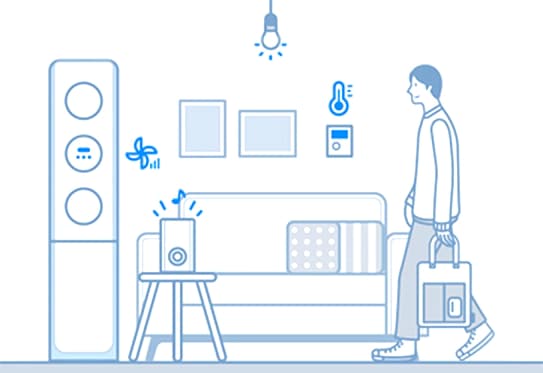
Trinn 1. Sjekke kravene til tilkobling
Før du kobler smarttelefonen din til klimaanlegget, så forsikre deg om at følgende krav er oppfylt:
|
Android |
iOS (telefon) |
|
|---|---|---|
|
OS |
Android 6.0 eller høyere |
iOS 10.0 eller høyere |
|
Type enhet |
Smarttelefon, nettbrett |
iPhone 6 eller høyere, iPad |
|
Minne |
2 GB eller mer |
2 GB eller mer |
|
Støttet oppløsning |
1280*720(HD) 1920*1080(FHD) 2560*1440(WQHD) |
1334*750 1920*1080 |
|
Kriterier for forhåndslasting av app |
Minne 2 GB eller mer Bluetooth-profil 4.0 eller høyere Terminal i stand til Wi-Fi-speiling |
Minne 2 GB eller mer Bluetooth-profil 4.0 eller høyere Terminal i stand til Wi-Fi-speiling |
Trinn 2. Koble smarttelefonen din til Wi-Fi-nettverket
- På smarttelefonen din: Trykk på Innstillinger → Tilkobling → Wi-Fi → Velg en ruter å koble til (skriv inn passord når du angir sikkerhet).
- Når tilkoblingen er gjennomført, blir den valgte ruteren i det aktuelle nettverket bekreftet som “tilkoblet”.
Merknad:
- Ruternavn (SSID) står på engelsk, symboler og tall (spesialtegn støttes ikke).
- 2,4 GHz tilkobling tilgjengelig når man kobler et klimaanlegg til Wi-Fi-nettverket.
- Minst 3 Wi-Fi-nettverksignalbjelker bør vises.
- Når du kobler hjemmeapparatet ditt til smarttelefonen med SmartThings, så sørg for at begge enhetene er koblet til samme ruter.
Trinn 3. Installere SmartThings-appen
- Last ned og installer SmartThings-appen fra markedene (Google Play Store, Apple App Store eller Samsung Galaxy-apper).
- For å finne appen, bruk nøkkelordet “SmartThings”.
Trinn 4. Sette opp en Samsung-konto
- Du må logge på en Samsung-konto før du kan bruke SmartThings-appen.
- For å sette opp en Samsung-konto, kan du følge instruksjonene gitt av SmartThings-appen.
- Eller, hvis du har en Samsung smarttelefon, kan du legge til Samsung-kontoen din når du setter opp appen på smarttelefonen din. Så vil den automatisk logge inn på Samsung-kontoen din.
Trinn 5. Koble smarttelefonen din til klimaanlegget
1. Sørg først for at klimaanlegget ditt og Wi-Fi-ruteren har blitt koblet til strøm.
2. Start SmartThings-appen Trykk på pluss-knappen, og velg [Legg til enhet] på startskjermbildet.

3. Velg [Klimaanlegg] og [Rom klimaanlegg] i rekkefølge.

4. Trykk på knappen [Start].
5. Velg din foretrukne plassering og rommet til klimaanlegget, og trykk på Neste på den nederste skjermen.

6. Trykk og hold inne Timer-knappen på fjernkontrollen inntil klimaanlegg-ikonet vises i appen. Det kan ta litt tid å koble enheten til internettet.

7. Trykk på av/på-knappen på klimaanlegget.

8. Angi Wi-Fi-opplysningene for å koble til begge.

9. Vent inntil klimaanlegget er registrert på Samsung-kontoen din.
10. Registreringen er fullført. Angi navnet på klimaanlegget.

6. Trykk og hold inne Timer-knappen på fjernkontrollen inntil AP vises på klimaanlegget. Trykk på Neste på den nederste skjermen.

7. På din iPhone åpner du appen Innstillinger og går til Wi-Fi for å koble til nettverksnavnet som starter med rom a/c
Passordet er 1111122222. (“1” 5 ganger og “2” 5 ganger)

8. Når enheten er koblet til Wi-Fi-nettverket, så kjør SmartThings-appen igjen. Angi Wi-Fi-opplysningene dine for å koble enheten til et Wi-Fi-nettverk, og trykk på Neste. Wi-Fi-opplysningene blir sendt til klimaanlegget.
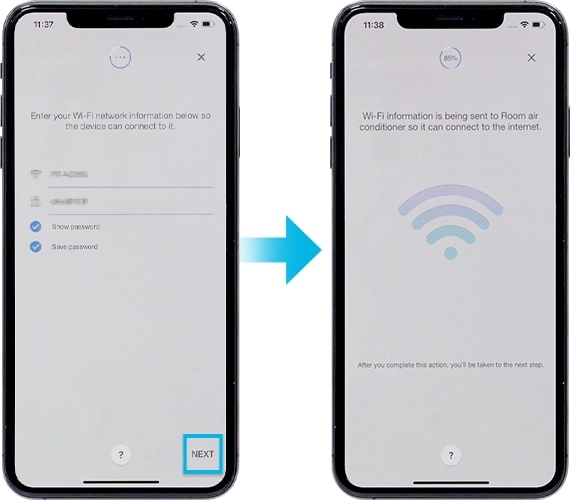
9. Vent inntil klimaanlegget er registrert på Samsung-kontoen din.
10. Registreringen er fullført. Angi navnet på klimaanlegget.
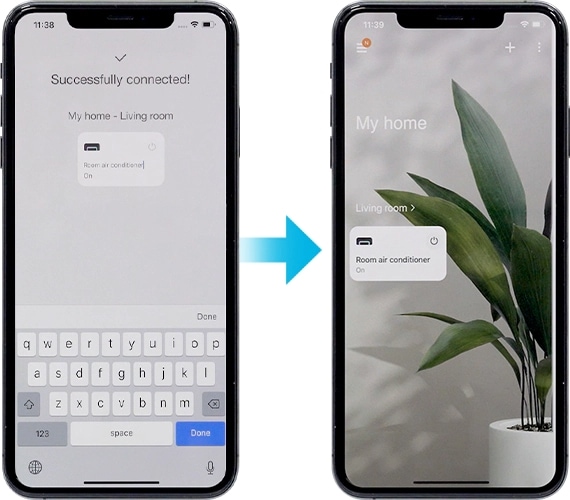
Merknad:
- Alle funksjoner og beskrivelser av trinnene relatert til SmartThings-appen varierer avhengig av programvareversjonen.
- Når du bruker mobildata, kan det gi kostnader avhengig av nedlastinger og trådløs kommunikasjon mellom enheter.
- Tilgjengelige teknologier og funksjoner kan variere avhengig av land, tjenestetilbyder, nettverksmiljø eller produkt.
Takk for din tilbakemelding
Vennligst svar på alle spørsmål